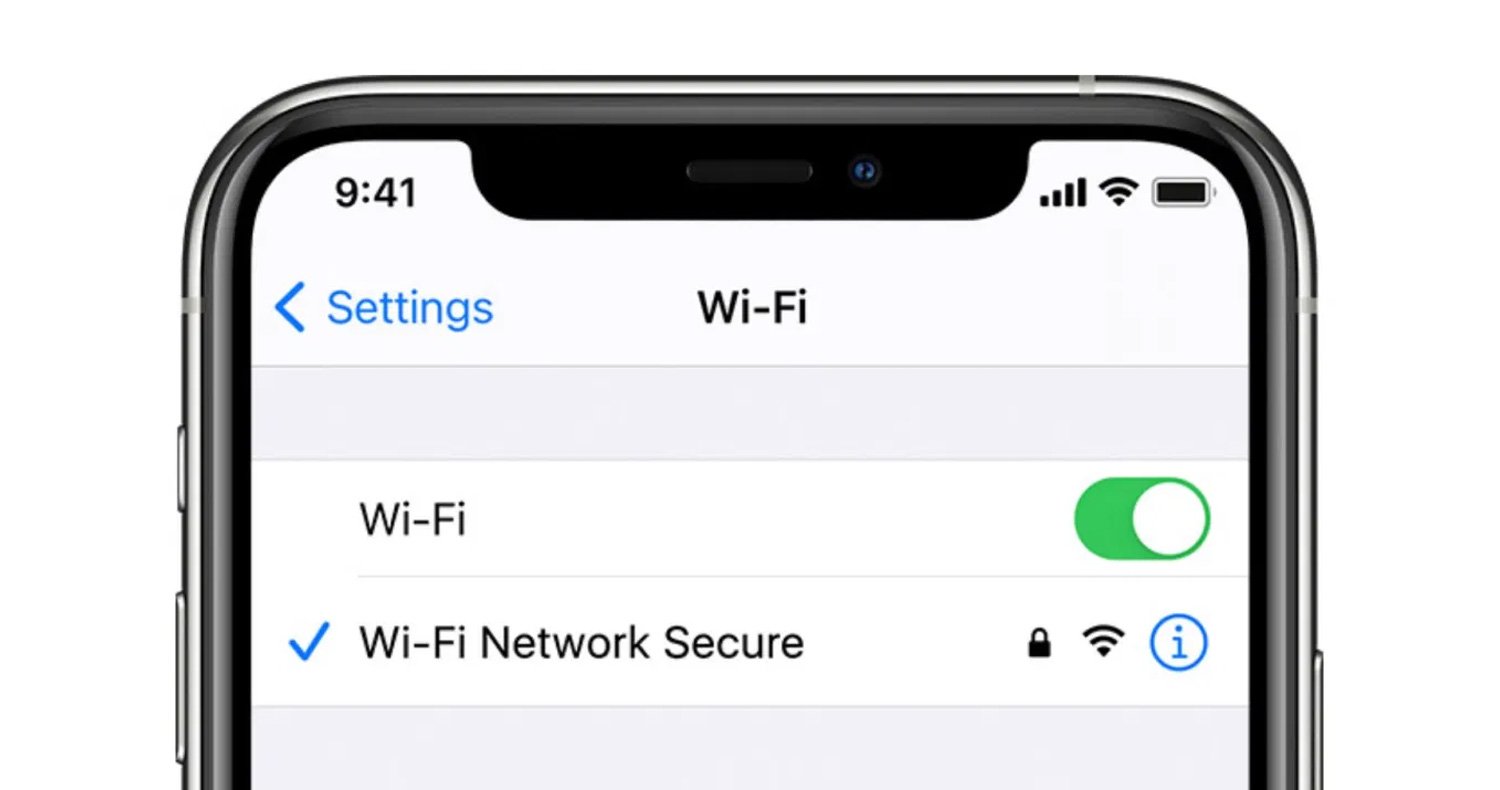آی او اس 11 ویژگیهای خاص و مختلفی را با خود به همراه دارد. اما در کنار این قابلیتها، بعضا مشکلاتی نیز وجود دارد که به دلیل تازه بودن، طبیعی است.
اگر سیستم عامل iOS 11 را روی دیوایس خود نصب کرده اید و با مشکلات وای فای روبرو هستید، مطالعه این مطلب را به شما توصیه میکنیم. خوشبختانه روشهای مختلفی برای برطرف کردن ایرادات وای فای وجود دارد که به تک تک آنها میپردازیم:
روشهای حل مشکل وای فای در آی او اس 11
۱- خاموش و روشن کردن قابلیت Wi-Fi Assist
Wi-Fi Assist نام قابلیتی است که در شرایط ضعیف بودن وای فای، مصرف اینترنت را به صورت خودکار به دیتا (شبکه Cellular) منتقل میکند. برخی از کاربران، گزارش دادهاند که خاموش و روشن نمودن مجدد این ویژگی باعث رفع مشکل وای فای آنها شده است. پس مراحل انجام این کار را مرور میکنیم:
- اپلیکیشن Settings را باز کنید.
- وارد Cellular Data شوید.
- به انتهای منو رفته و سوییچ مربوط به Wi-Fi Assist را خاموش و مجددا روشن نمایید.
۲- انجام ریست سختافزاری دستگاه
ریست سخت افزاری، نام عملیاتی است که اغلب باعث رفع ایرادات سیستم عامل میشود. برای انجام این کار، کافی است که دکمههای کناری ( یا پاور ) و کاهش صدا ( در آیفون 6S به پایین، دکمه هوم ) را به صورت همزمان به مدت 7 تا 10 ثانیه نگه دارید را لوگوی اپل را مشاهده نمایید.
۳- آپدیت به آخرین نسخه از آی او اس
آپدیتهای جدید سیستم عامل معمولا با رفع ایرادات زیادی همراه هستند. اگر دیوایس شما نیازمند آپدیت به ورژنهای بالاتری از iOS 11 است، حتما اینکار را انجام دهید. روند آپدیت به صورت زیر است:
- اپلیکیشن Settings را باز کنید.
- وارد General> Software Update شوید.
- اگر آپدیتی برای دیوایس شما موجود است، Download and Install را انتخاب کنید و بعد از دانلود، روی Install ضربه بزنید تا نصب شود.
۴- وی پی ان را خاموش کنید
اگر وی پی ان دستگاه روشن است، برخی مواقع دلیلی برای ایجاد اختلال در ارتباط وای فای میشود. سعی کنید آن را خاموش کنید و مجددا این موضوع را بررسی نمایید. روند انجام این کار به صورت زیر است:
- اپلیکیشن Settings را باز کنید.
- وارد VPN شوید.
- سوییچ مربوطه را خاموش کنید. اگر قادر به خاموش کردن آن نبودید، اپلیکیشن مربوطه را باز کنید و از داخل آن، ارتباط را قطع کنید.
۵- انجام Reset Network
برخی مواقع مشکلات وای فای، به دلیل تنظیمات نامناسب شبکه رخ میدهد. یکی از بهترین روشها برای برطرف کردن این ایراد، ریست نمودن تنظیمات شبکه است. این کار، اطلاعاتی را از داخل دستگاه پاک نمیکند و فقط تنظیمات شبکه ریست میشود. روند زیر را برای انجام این کار طی کنید:
- اپلیکیشن Settings را باز کنید.
- روی General ضربه بزنید.
- به انتهای منو رفته و Reset را انتخاب کنید.
- از منوی جدید روی Reset Network Settings ضربه بزنید و با وارد کردن رمز عبور دستگاه، انجام این عملیات را تأیید کنید.
۶- ریست نمودن کلیه تنظیمات
اگر با انجام ریست تنظیمات شبکه، مشکل وای فای همچنان پابرجاست، پیشنهاد میکنیم که کلیه تنظیمات دستگاه را ریست نمایید. انجام این عملیات، باعث پاک شدن اطلاعات شما نخواهد شد و تنها تنظیمات دستگاه به حالت کارخانه برمیگردد. برای انجام این کار، مراحل زیر را طی کنید:
- اپلیکیشن Setting را باز کنید.
- وارد General شوید.
- به انتهای منو رفته و Reset را بزنید.
- از منوی باز شده Reset All Settings را انتخاب کنید و در نهایت رمز عبور دیوایس را برای تأیید وارد نمایید.
۷- دستگاه خود را به آخرین ورژن iOS 11 ریستور کنید یا به iOS 10.3.3 دانگرید کنید
به عنوان آخرین راه حل، میتوانید دستگاه خود را به آخرین ورژن آی او اس 11 ریستور یا در صورت تمایل، به iOS 1.3.3 دانگرید کنید. در حال حاضر (زمان نگارش مطلب)، اجازه دانگرید به iOS 10.3.3 از سوی اپل بسته نشده است و شانس بازگشت وجود دارد. به خاطر داشته باشید که ریستور یا دانگرید نمودن اطلاعات از طریق آیتونز، کلیه اطلاعات دستگاه را حذف میکند. اما اگر قبل از ریستور اقدام به تهیه بکاپ از دستگاه خود توسط آیتونز نمایید، اطلاعات شما بعد از ریستور قابل بازگشت است.